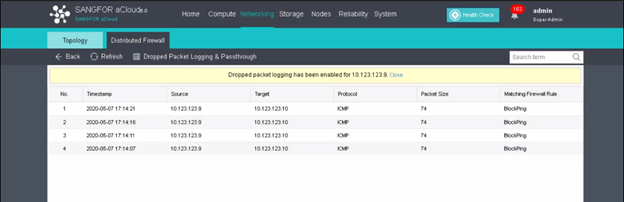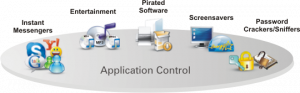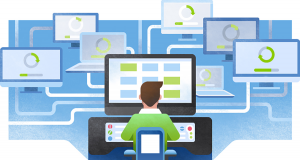Overview
- Mục đích của Distributed Firewall là cho phép quản trị viên áp dụng chức năng kiểm soát truy cập cơ bản cho máy ảo và thiết bị mạng nội bộ của họ.
- Danh sách kiểm soát truy cập (ACL) có thể được cấu hình dựa trên Any IP address, single IP address, IP group, virtual machine, virtual machine group và tag.
- Để sử dụng Distrubuted Firewall, bạn cần phải enable nó trong ảo hóa hạ tầng mạng aNet.
- Để firewall rule có thể apply lên VM, địa chỉ IP phải được cấu hình trong VM.
- Distributed Firewall tiếp cận theo cách Top-Down kiểm soát truy cập tiêu chuẩn. Điều này có nghĩa là các chính sách ở trên sẽ được áp dụng trước khi chuyển sang chính sách thứ hai bên dưới.
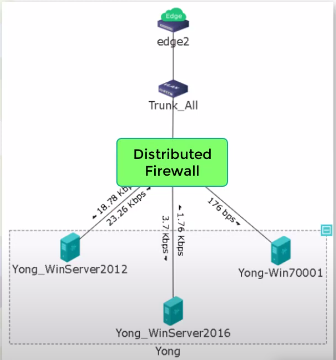
Môi trường khách hàng có thể có các mối nguy bảo mật bởi vì Server và VM kết nối trực tiếp với Edge interface. Hacker bên ngoài có thể sử dụng lệnh Ping để khai thác địa chỉ IP của Server. Trong trường hợp này Distributed Firewall có thể cải thiện khả năng bảo mật. Khi bên ngoài cố gắng sử dụng lệnh ping Distributed Firewall sẽ thực hiện việc block lệnh Ping này. Ngoài ra còn giúp ngăn ngừa việc người dùng nội bộ sử dụng lệnh Ping.
Hướng dẫn cấu hình.
Bước 1: Đi đến Networking > Distributed Firewall.
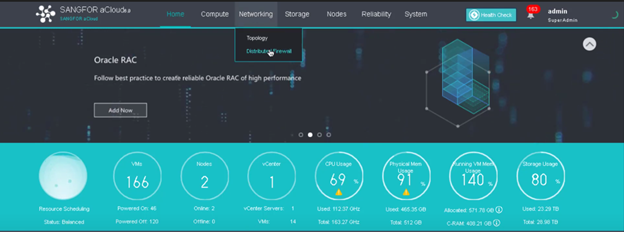
Bước 2: Click “New” để tạo 1 policy mới.
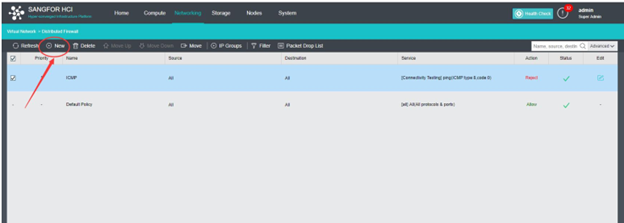
Bước 3: Cấu hình các thông số sau:
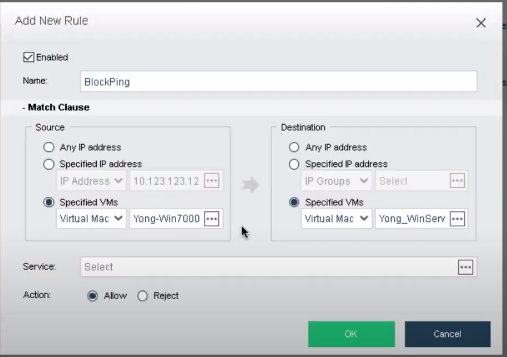
Name: Điền tên policy bạn muốn.
Source: Bạn có thể chọn 1 trong các tùy chọn như: Any ip address, single IP address, IP group, virtual machine, virtual machine group và tag.
Destination: Bạn có thể chọn 1 trong các tùy chọn như: Any ip address, single IP address, IP group, virtual machine, virtual machine group và tag.
Service: Bạn có thể sử dụng predefined protocol service hoặc custom protocol service.
Predefined protocol service: Chọn ping.
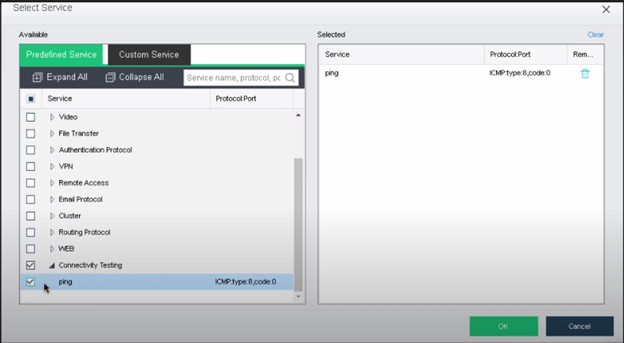
Custom protocol service: Người dùng được phép tùy chỉnh service.
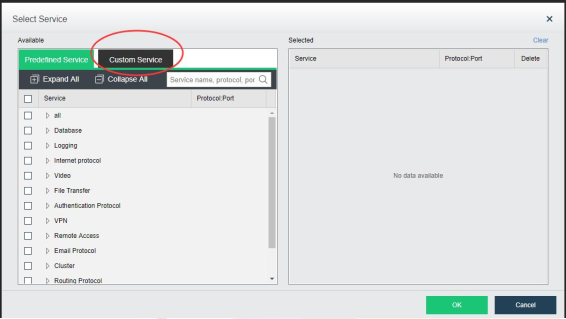
Name: tên service
Protocol: TCP/UDP/ICMP.
Port: Có thể sử dụng dấu phẩy để phân tách các cổng khác nhau (Ví dụ: 80,443).
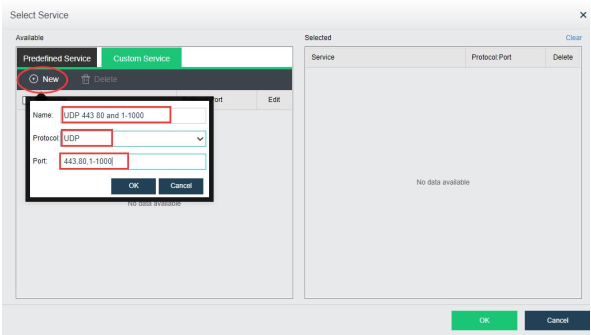
Action: Lựa chọn Action là Allow hoặc Reject.
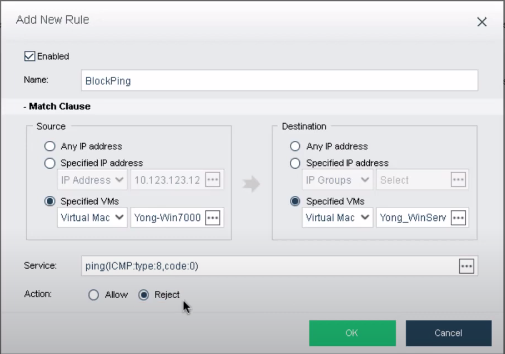
Kết quả:
Ta sẽ sử dụng máy Win 7 để tiến hành ping đến Server.
Action: Allow.
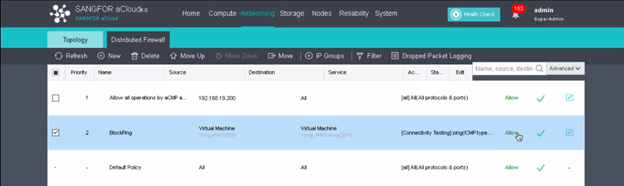
Win 7 ping đến được Server.
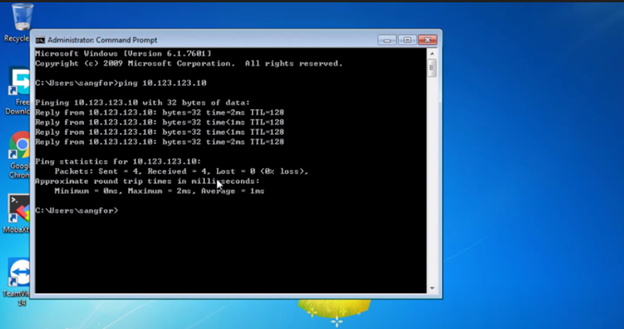
Action: Reject.
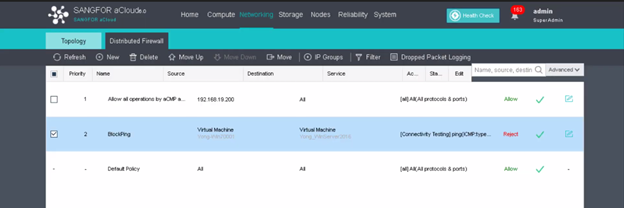
Win 7 không ping đến được Server.
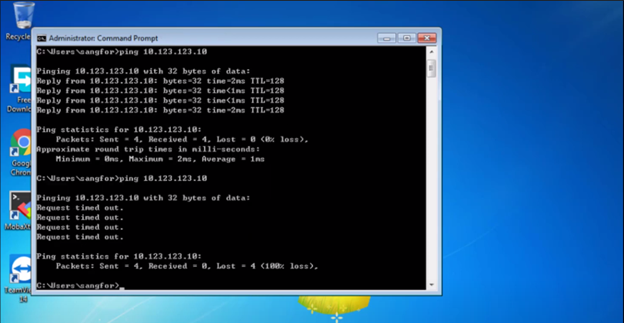
Vào mục Drop Packet Logging & Passthrough, bạn sẽ thấy các gói tin bị block.